如何通过Google Chrome优化视频内容的加载和播放效果
时间:2025-05-15
来源:谷歌浏览器官网

1. 调整硬件加速设置:在Chrome浏览器中,点击右上角的三个点,选择“设置”,再点击“高级”选项。在“系统”部分,找到“使用硬件加速模式(如果可用)”选项,确保其处于开启状态。硬件加速可以利用计算机的图形处理单元(GPU)来渲染视频,加快视频的解码和播放速度,从而提升视频的流畅度。如果您的电脑支持硬件加速但该选项未开启,可以尝试开启后观察效果。
2. 优化网络连接:确保您的网络连接稳定和正常。可以尝试重启路由器或切换到其他网络环境,如从Wi-Fi切换到移动数据,或者反之。如果网络带宽不足或信号不稳定,会导致视频加载缓慢和播放卡顿。此外,关闭其他正在占用网络带宽的设备或应用程序,也可以提高Chrome浏览器的网络访问速度,从而改善视频的加载和播放效果。
3. 清理浏览器缓存:在Chrome浏览器中,点击右上角的三个点,选择“更多工具”,再点击“清除浏览数据”。在弹出的窗口中,选择要清除的缓存时间范围,如“过去一周”或“全部历史记录”,然后勾选“缓存的图片和文件”选项,最后点击“清除数据”按钮。这样可以删除浏览器中积累的临时文件和缓存数据,释放内存空间,提高视频加载速度。
4. 关闭不必要的扩展程序:点击右上角的三个点,选择“更多工具”,再点击“扩展程序”。在扩展程序页面中,找到您不需要或暂时不用的扩展程序,点击其右侧的“开关”按钮,将其关闭。过多的扩展程序会在后台占用系统资源,导致视频播放时卡顿,关闭不必要的扩展程序可以减轻浏览器的负担,提升性能。
5. 调整视频播放设置:在视频播放页面,尝试调整视频的清晰度。如果网络状况不佳,可降低视频清晰度以减少数据传输量,从而提高播放的流畅度。同时,检查浏览器的缩放设置,确保其处于合适的比例,避免因页面缩放导致视频播放异常。此外,一些视频网站可能提供自定义播放选项,如关闭弹幕、调整播放速度等,可根据需要进行调整,以获得更好的观看体验。
猜你喜欢
Chrome浏览器网页兼容性调试及问题解决方案教程
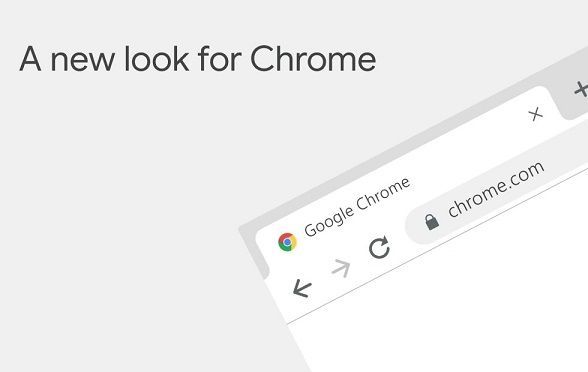 谷歌浏览器下载视频保存到哪里方便查看
谷歌浏览器下载视频保存到哪里方便查看
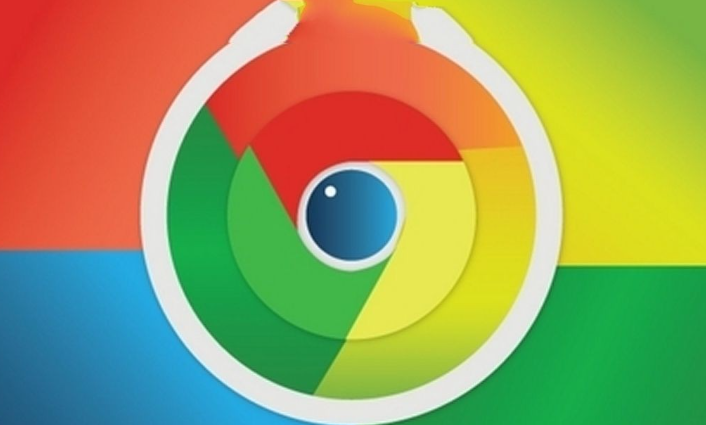 谷歌浏览器插件资源下载与管理技巧
谷歌浏览器插件资源下载与管理技巧
 google浏览器离线安装详细步骤
google浏览器离线安装详细步骤
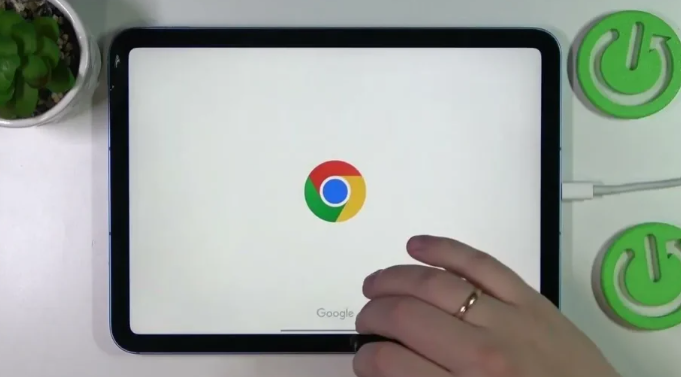
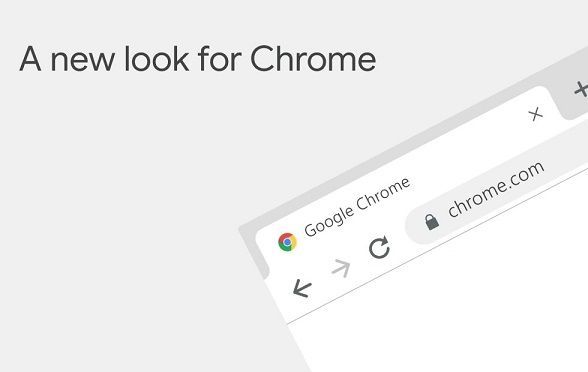
本文介绍了如何在Chrome浏览器中进行网页兼容性调试,识别并修复兼容性问题。通过调试工具,您可以提高网页在不同设备和浏览器上的适配效果,提升用户体验。
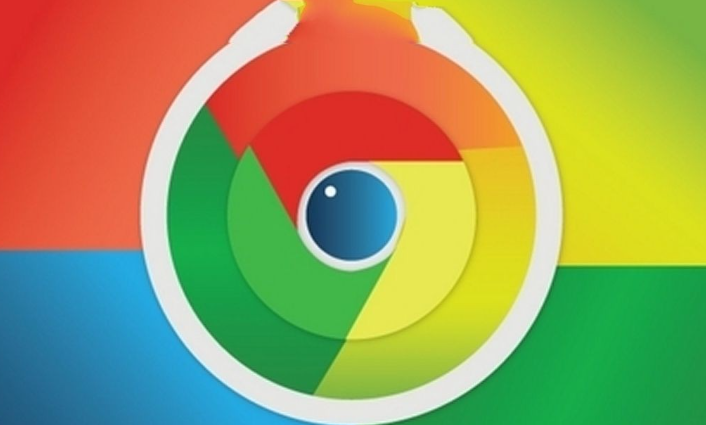
指导用户如何查找谷歌浏览器下载的视频保存路径,方便快速定位并查看下载视频文件。

本文介绍了谷歌浏览器插件资源下载与管理的技巧,帮助用户高效管理插件资源,确保浏览器插件的优化与性能提升。
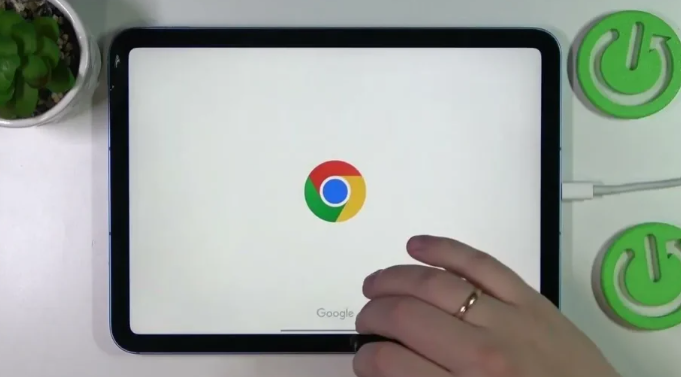
google浏览器离线安装详细步骤,本教程讲解操作方法。用户可在无网络环境下完成安装,实现高效使用。

